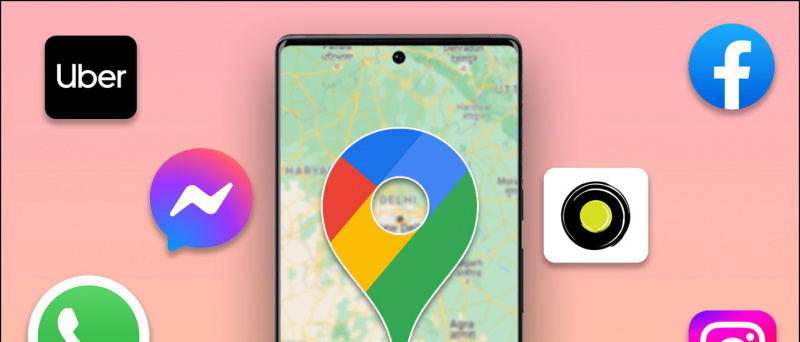Uneori, poate doriți să partajați videoclipurile dvs. cu alții. Cu toate acestea, dimensiunea video mare ar putea consuma mult timp pentru ambele părți și poate ocupa o mulțime de lățime de bandă de date. Acesta este motivul pentru care majoritatea oamenilor preferă să comprime videoclipuri pentru a reduce dimensiunea lor înainte de a le partaja. În acest articol, să aruncăm o privire asupra modului în care puteți face rapid reduceți dimensiunea fișierului video pe telefon și pe computer fără a fi nevoie de nicio aplicație.
De asemenea, citiți | Cum să împărțiți fișiere video mari pe Android și iPhone
Reduceți gratuit dimensiunea fișierului video de pe telefon și de pe computer
Cuprins
câte date utilizează google
Pentru început, există o mulțime de aplicații de compresoare video disponibile atât pentru PC, cât și pentru telefoane mobile. Frâna de mână este una dintre cele mai populare pe care le folosesc personal pe computer. Cu toate acestea, nu toți oamenii ar dori să instaleze software dedicat pe dispozitivele lor.
Din fericire, mai multe servicii cloud facilitează compresia video ușoară. Folosindu-le, puteți obține un fișier video mai mic pe care alții îl pot partaja și descărca fără a pierde mult timp sau date. Mai jos este modul în care puteți reduce dimensiunea fișierului video de pe telefon sau computer.
Ce este compresia video?

Compresia video implică reducerea dimensiunii unui fișier video, astfel încât să ocupe mai puțin spațiu pe unitate. Videoclipurile surprinse pe majoritatea camerelor și smartphone-urilor moderne ocupă mult spațiu de stocare.
Prin urmare, pentru a face mai ușoară partajarea fișierelor pe rețelele de socializare, e-mail sau WhatsApp și pentru a elibera spațiu de stocare, luăm ajutorul compresiei video. Există două tipuri de compresie:
- Compresie fără pierderi: Compresia fără pierderi păstrează mai multe detalii și de obicei nu se produce degradarea calității. Cu toate acestea, nu vă așteptați la o reducere enormă a dimensiunii fișierului.
- Compresie cu pierderi: Compresia cu pierderi face ca fișierul să fie mai mic, eliminând biții inutili. Se folosește dacă doriți să partajați videoclipul pe rețelele de socializare sau dacă este destinat utilizării ocazionale.
Trei moduri de a comprima fișierul video online pe telefon sau computer
1] Utilizarea compresorului video Clideo
- Deschideți browserul și navigați la https://clideo.com/compress-video .

- După ce pagina web se încarcă, faceți clic pe „ Alege fișierul . '

- Acum, selectați fișierul video din spațiul de stocare.

- Vă rugăm să așteptați încărcarea și procesarea videoclipului. Poate dura ceva timp.

cum să ștergi o poză de profil pe gmail
După procesarea videoclipului, îl puteți descărca făcând clic pe butonul Descărcare. În captura de ecran de mai sus, puteți vedea că dimensiunea fișierului video încărcat a fost de 49 MB. Același lucru a fost redus la doar aproximativ 6 MB după comprimare.
Din păcate, videoclipurile vor avea un mic filigran în colțul de jos. Puteți folosi fie aplicații pentru a elimina filigranul sau păstrați un spațiu gol suplimentar în jurul marginilor cadrului video, care poate fi decupat mai târziu pentru a elimina filigranul.
2] Utilizarea compresorului ClipChamp
- Deschis https://util.clipchamp.com/ în browserul dvs. și conectați-vă.
- Acum, faceți clic pe Convertiți videoclipul meu și alegeți un fișier de pe telefon sau computer.

- Acum, selectați dispozitivul pentru care doriți să optimizați videoclipul - calitatea ieșirii va fi ajustată automat în funcție de dispozitiv.
- De asemenea, puteți personaliza manual rezoluția, calitatea și formatul video.
- Apoi, faceți clic pe start .

- După ce videoclipul a fost comprimat, faceți clic pe Salvați pentru a-l descărca pe dispozitiv.

După cum puteți vedea, eficiența compresiei este destul de bună. Videoclipul a fost redus de la 49 MB la doar 2,53 MB, păstrând în același timp o calitate bună. Există un filigran în colțul din stânga sus, dar din fericire este doar logo-ul și nu textul.
3] Folosirea Wondershare UniConverter
- Vizita https://www.media.io/video-compressor.html în browserul dvs.

- Click pe Alege fisierele și selectați fișierul video din spațiul de stocare.
- Acum, selectați rezoluția video și nivelul de compresie pe care îl preferați.

- Click pe Comprima și așteptați să se termine.
- După ce ați terminat, puteți descărca videoclipul sau îl puteți salva în Drive sau Dropbox.

creați un film cu Google Photos
De asemenea, puteți încărca direct fișiere din Google Drive sau Dropbox pentru a le comprima. Din experiența mea, raportul de compresie părea destul de bun. Nu a existat niciun filigran, dar videoclipul a pierdut o calitate semnificativă.
Încheierea
Acestea au fost modalități ușoare de a reduce dimensiunea fișierului video pe telefon și PC fără nicio aplicație. Rețineți că, dacă comprimați un fișier video de mai multe ori, calitatea se poate deteriora. Prin urmare, păstrați întotdeauna versiunea originală la dvs. și nu comprimați un fișier deja comprimat. Rămâneți la curent pentru mai multe astfel de sfaturi și trucuri.
De asemenea, citiți 4 moduri de a vă redimensiona videoclipurile pentru Instagram, WhatsApp, Facebook și Twitter
Comentarii pe FacebookDe asemenea, ne puteți urmări pentru știri tehnologice instantanee la Stiri google sau pentru sfaturi și trucuri, recenzii pentru smartphone-uri și gadgeturi, alăturați-vă Gadgets Pentru a utiliza grupul Telegram sau pentru cele mai recente videoclipuri de recenzie abonați-vă Gadgeturi Pentru a utiliza canalul YouTube.